7 најбољих начина да поправите видео записе који се не репродукују на Фирефок-у
Мисцелланеа / / March 23, 2022
Фирефок је веб претраживач за оне који траже приватност са својим активностима и подацима. Такође, Фирефок не разочарава својим укупним искуством прегледавања. Повремено, прегледач може наићи на један или два проблема. Један такав проблем је када Фирефок не успе да репродукује или стримује видео записе.
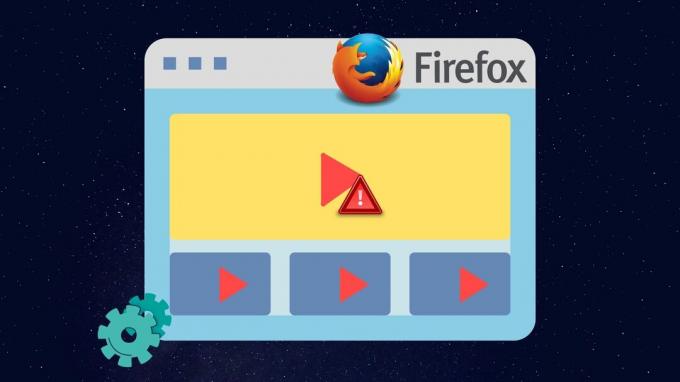
Било да је један од додатке у вашем претраживачу или постојећих кеш података који ометају репродукцију видео записа, овај водич ће вас провести кроз сва могућа решења за решавање проблема са видео записима који се не репродукују у Фирефоку. Дакле, почнимо.
1. Пробајте анонимни режим
Отворите веб локацију којој покушавате да приступите у прозору без архивирања. Ово учитава веб локацију без икаквих додатака, кеш меморије, колачића или података о прегледању и помаже да се провери да ли један од њих изазива проблем.
Да бисте приступили режиму без архивирања у Фирефок-у, кликните на три хоризонталне линије у горњем десном углу и изаберите Нови приватни прозор.
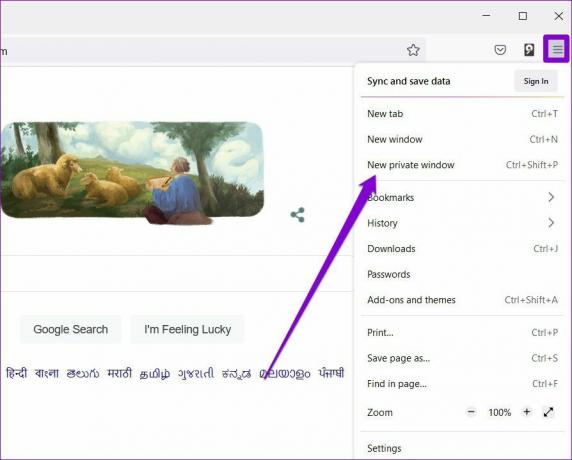
2. Онемогућите хардверско убрзање
Омогућавање хардверског убрзања омогућава Фирефок-у да побољша свој визуелни излаз додељивањем графички интензивних задатака вашем ГПУ-у. Дакле, хардверско убрзање долази унапред омогућено у Фирефок-у. Уз то, ако имате проблема са учитавањем видео записа или ако
Фирефок се стално смрзава на вама, онда је најбоље да га искључите.Корак 1: У Фирефок-у кликните на икону менија у горњем десном углу да бисте отворили Подешавања.

Корак 2: На картици Опште, померите се надоле до одељка Перформансе. Опозовите избор у пољу за потврду „Користи хардверско убрзање када је доступно“.

Поново покрените Фирефок и проверите да ли може да репродукује видео записе.
3. Дозволите веб локацијама да аутоматски репродукују видео
Недостатак релевантних дозвола је још један разлог зашто веб локације не могу да репродукују видео записе на Фирефоку. На пример, ако имате блокирала веб локацију да аутоматски репродукује видео и аудио, такви проблеми се могу појавити. Ево како да то промените.
Корак 1: Отворите Фирефок и посетите веб локацију која има проблема са репродукцијом видео записа.
Корак 2: Кликните на икону катанца са леве стране УРЛ адресе веб локације и кликните на стрелицу у менију који се појави.

Корак 3: Изаберите Више информација.

4. корак: У следећем прозору идите на картицу Дозволе и пронађите подешавања аутоматске репродукције. Поништите избор опције Користи подразумевано и изаберите „Дозволи аудио и видео“.

Поново покрените Фирефок да би промене ступиле на снагу и покушајте поново да репродукујете видео.
4. Онемогућите додатке
Док Додаци вам омогућавају да побољшате функционалност Фирефок-а на много начина, они би такође могли повремено да ометају претраживач. Брз начин да то проверите је покретање Фирефок-а у режиму за решавање проблема где ће претраживач радити без додатака, тема или било којих других прилагођених подешавања.
Корак 1: Покрените Фирефок на свом рачунару. Користите икону менија у горњем десном углу, кликните на Помоћ и изаберите Режим за решавање проблема из подменија.

Корак 2: Изаберите Рестарт да бисте покренули Фирефок у режиму за решавање проблема.
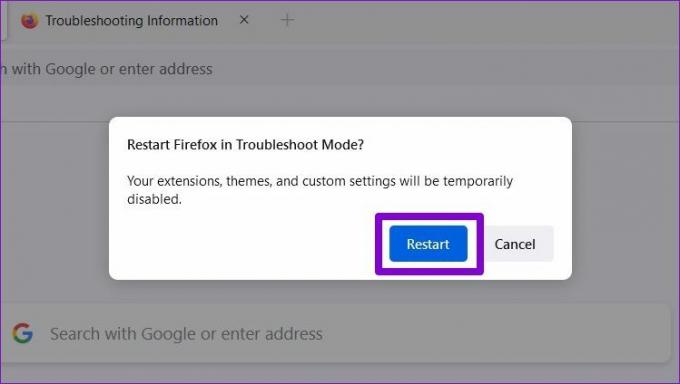
Покушајте да стримујете видео у Фирефок-у. Ако се репродукује у реду, онда је то један од додатака који омета репродукцију видеа на Фирефоку. Да бисте изоловали онај који узрокује проблем, мораћете да их све онемогућите и омогућите један по један. Читајте даље да бисте сазнали како.
Корак 1: Покрените Фирефок, кликните на икону менија у горњем десном углу и изаберите „Додаци и теме“ са листе.

Корак 2: Користите прекидаче поред Додаци да бисте их искључили.

5. Обришите кеш претраживача
Као и сваки други претраживач, Фирефок такође чува кеш меморију и колачиће побољшавајући ваше искуство прегледања и смањујући време учитавања. Проблем се јавља када стари подаци почну да ометају функционалност Фирефока. За краће време учитавања странице, најбоље је да често бришете кеш претраживач и колачиће.
Корак 1: Отворите Фирефок на свом рачунару. Кликните на икону менија да бисте отворили Подешавања у горњем десном углу.
Корак 2: На картици Приватност и безбедност померите се надоле до Колачићи и подаци о сајтовима. Затим додирните дугме Обриши податке.

Корак 3: На панелу Обриши податке означите поља која гласе „Колачићи и подаци о сајтовима“ и „Кеширани веб садржај“. Притисните дугме Обриши.

6. Ажурирајте Фирефок
Ажурирања претраживача обично доносе све врсте безбедносних побољшања и исправке грешака у претраживач. Дакле, најбоље је да Фајерфокс редовно ажурирате. У идеалном случају, Фирефок би се требао аутоматски ажурирати, али ако сте онемогућили аутоматска ажурирања или ако сте инсталирали Фирефок из Мицрософт Сторе-а, мораћете ручно да проверите да ли постоје ажурирања. Ево како да то урадите.
У Фирефок-у кликните на икону менија и изаберите Помоћ. Затим кликните на О Фирефок-у из резултирајућег менија.

Фирефок ће почети да преузима ажурирања, ако их има. Мораћете поново да покренете Фирефок да бисте инсталирали сва ажурирања.
7. Освежите Фирефок
У овом тренутку, ако се видео снимци и даље не репродукују, онда ресетовање Фирефок-а биће ваша последња опција. Ово ће уклонити ваше додатке и ресетовати подешавања у Фирефоку. Срећом, ствари попут ваших обележивача и сачувана лозинкана ово неће утицати.
Корак 1: Покрените Фирефок. Кликните на икону менија у горњем десном углу.
Корак 2: Идите до Хелп и изаберите Абоут Фирефок. У следећем прозору кликните на дугме Освежи Фирефок да бисте га ресетовали.
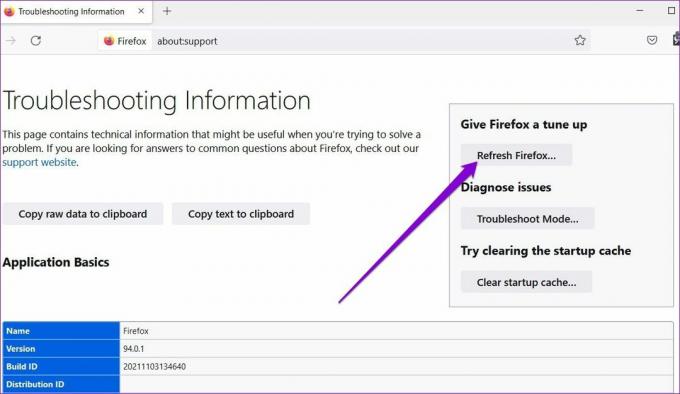
Корак 3: Изаберите Освежи Фирефок када се то од вас затражи.
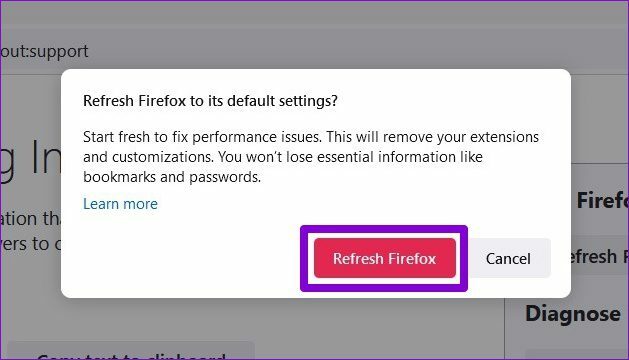
То би требало да уради. Пошто је већина подешавања вашег претраживача враћена на подразумевану вредност, Фирефок би требало да поново може да репродукује видео записе.
Фире Уп Видеос
Може бити фрустрирајуће када Фајерфокс не успе да обави своје послове. На крају крајева, последња ствар коју желите је да вас такви проблеми муче док играте ваши омиљени ИоуТубе видео снимци. Надамо се да су вам горња решења помогла да решите проблем заувек. Као и увек, јавите нам који вам је успео у коментарима испод.
Последњи пут ажурирано 16. марта 2022
Горњи чланак може садржати партнерске везе које помажу у подршци Гуидинг Тецх. Међутим, то не утиче на наш уреднички интегритет. Садржај остаје непристрасан и аутентичан.

Написао
Панкил је по занимању грађевински инжењер који је свој пут започео као писац у ЕОТО.тецх. Недавно се придружио Гуидинг Тецх-у као слободни писац да би покрио упутства, објашњења, водиче за куповину, савете и трикове за Андроид, иОС, Виндовс и Веб.



